最近Windows11にアップグレードしたとしますが、 あなたは数秒の考えを持っています. その場合、組み込みの回復オプションを使用してWindows10にロールバックできます。 欠点は、このオプションがアップグレード後最大10日間利用できることです。 10日以上経過している場合は、Windows10を手動で再インストールする必要があります。
Windows11からWindows10にロールバックするにはどうすればよいですか?
リカバリオプションを使用する
Windows11からWindows10にダウングレードするには、次のURLにアクセスしてください。 設定、 選択する 更新、セキュリティ、および クリック 回復. 選択する Windows10に戻る 選択を確認します。

コンピューターは自動的にWindows11をアンインストールし、以前のOSバージョンを再インストールします。
簡単に言うと、Windowsはアップグレード後10日間だけ古いOSファイルを保持します。 10日後、古いOSファイルは自動的に削除されます。 これにより、リストの次のオプションに移動します。
Windows10を再インストールします
に移動 MicrosoftのWindows10ダウンロードページ、下にスクロールして Windows10インストールメディアを作成する. 次に、 今すぐツールをダウンロード ボタン。
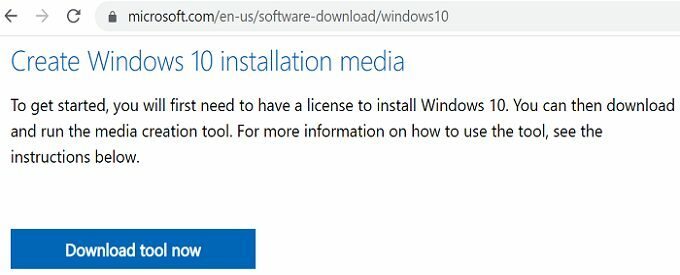
ちなみに、あなたは本当にする必要はありません USBドライブにメディア作成ツールをインストールします Windows10を再インストールします。 メディア作成ツールの実行可能ファイルを実行して、 このPCを今すぐアップグレード. 画面の指示に従って、コンピューターにWindows10を再インストールします。
Windows 11に満足している場合は、古いOSファイルを削除します
もちろん、以前のOSバージョンにロールバックしたくないと100%確信している場合は、古いOSファイルを自分で削除できます。 これを行う最も簡単な方法は、ディスククリーンアップを実行することです。
- に移動 このPC メインドライブを見つけます。
- ノート:それは、OSファイルをインストールしたドライブです。 ほとんどのユーザーにとって、それは C:ドライブ.
- 次に、ドライブを右クリックして、 プロパティ.
- クリックしてください 全般的 タブ。
- ヒット ディスククリーンアップ ボタン。
- クリック システムファイルをクリーンアップします.
- 必ず確認してください WindowsUpdateのクリーンアップ チェックボックス。

- 打つ わかった ファイルを削除します。
このようにして、数ギガバイトのストレージスペースを解放できます。
結論
Windows11からWindows10にダウングレードする場合は、[設定]ページに移動し、[回復]オプションを使用できます。 アップグレード後10日以上経過している場合は、このオプションを使用してください。 または、MicrosoftのソフトウェアダウンロードページからWindows10を手動でダウンロードすることもできます。
どのような決断をしましたか? Windows 10にロールバックしましたか、それともWindows 11に満足していますか? 以下のコメントであなたの考えを共有してください。